Yksi Valve-konsolin eduista on sen kevyt käyttöjärjestelmä, joka emuloi konsoliympäristöä, jolloin käyttäjät voivat pelata PC-pelejä helposti ja ilman suorituskykyyn vaikuttavia taustatehtäviä. Sen käyttäjäystävällinen käyttöliittymä on navigoitavissa kaukosäätimellä, joten se on ihanteellinen valinta niille, jotka haluavat pelata pelejä mukavasti sohviltaan. Mutta sinun ei tarvitse omistaa Valve-konsolia hyötyäksesi sen eduista. Tässä artikkelissa opastamme sinua SteamOS:n asentamisessa tietokoneellesi.
On tärkeää huomata, että pelit on luotu Höyry Deck on optimoitu näytönohjainkorteille, joissa on RDNA 2 -arkkitehtuuri, kuten AMDRX 6000 -sarjassa. Nämä näytönohjaimet ovat paljon tehokkaampia kuin Valven siru GPU, riippumatta siitä, käytätkö kannettavaa vai pöytätietokonetta. Jos sinulla on kuitenkin kannettava tietokone, Ryzen 6000 -prosessorin pitäisi riittää, etkä tarvitse edes erillistä GPU:ta grafiikan käsittelyyn.

Kuinka asentaa SteamOS mihin tahansa tietokoneeseen?
Voit asentaa SteamOS:n tietokoneellesi ja nauttia konsolimaisen ympäristön eduista HoloISO, Steam Deck -jakelu, joka on yhteensopiva kaikkien AMD-näytönohjainkorttia käyttävien tietokoneiden kanssa. Jos sinulla on kokoonpano GeForcen kanssa, tämä vaihtoehto ei ole tällä hetkellä käytettävissä. Kuitenkin, jos sinulla on Radeon RX 5000 tai uudempi, voit käyttää sitä ilman teknisiä ongelmia peleissä. Vaikka TDP- ja FPS-rajoitusominaisuudet eivät ehkä toimi kunnolla, kaikki muut SteamOS:n ominaisuudet PC:llä toimivat sujuvasti, mikä tekee siitä varteenotettavan vaihtoehdon niille, jotka etsivät konsolimaista kokemusta tietokoneellaan.
Mitä tulee sen asentamiseen liittyviin vaatimuksiin, nämä ovat yksinkertaisia:
- Pidä UEFI aktiivisena, eli älä käytä BIOSin Legacy-tilaa.
- Poista suojattu käynnistys käytöstä.
- Pendrive, jonka kapasiteetti on vähintään 4 Gt asennusta varten.
SteamOS:n asentamiseksi tietokoneellesi sinun on ensin käynnistettävä tietokone uudelleen flash-asemalta, joka sisältää HoloISO-ohjelmiston. Tämä voidaan tehdä määrittämällä BIOS-valikko vastaavasti. Jos sinulla on kaksoiskäynnistysjärjestelmä, voit valita suorituksen välillä Windows tai SteamOS, kun asennus on valmis. On erittäin tärkeää noudattaa kaikkia asennusvaiheita oikein sujuvan asennuksen varmistamiseksi. Kun olet asentanut SteamOS:n, voit nauttia samanlaisesta kokemuksesta kuin Steam Deck tietokoneellasi.
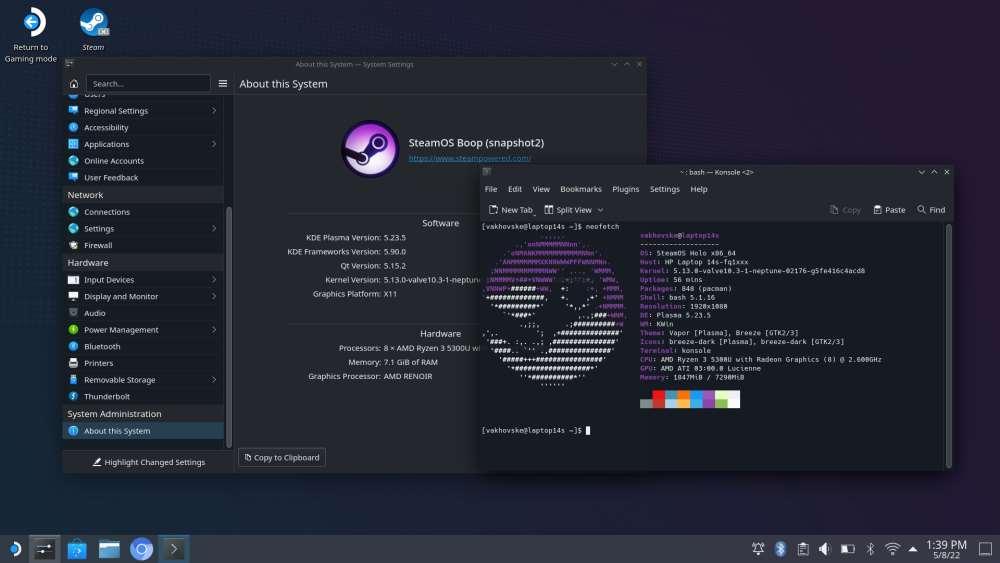
Enkö todellakaan voi käyttää sitä NVIDIA-näytönohjaimen kanssa?
Valitettavasti Valven käyttöjärjestelmän uusimmat versiot eivät tue NVIDIA GeForce-näytönohjaimet, jotka muodostavat 80 % PC-markkinoista. Valve on poistanut tuen näille näytönohjaimille, mikä on suuri takaisku NVIDIA-laitteiston käyttäjille. Kolmannen osapuolen jakelut, kuten HoloISO, ovat kuitenkin mahdollistaneet SteamOS:n asentamisen PC:lle, jossa on AMD-näytönohjain. On tärkeää huomata, että tietokoneen on perustuttava samaan laitteistoarkkitehtuuriin kuin Steam Deck, jotta se toimisi.
Jatkossa, jos mukautettu laiteohjelmisto voidaan ladata Xbox Sarja tai PS5, SteamOS on todennäköisesti ensimmäinen käyttöjärjestelmä, jota voidaan käyttää näissä konsoleissa niiden samanlaisen laitteistoarkkitehtuurin vuoksi. Nämä konsolit käyttävät Zen 2:ta prosessori ja RDNA 2 GPU, joka on sama arkkitehtuuri, jota käytetään Steam Deckissä.